1. 소프트웨어 다운로드
여기 클릭하세요--> 'Mini Keyboard' 소프트웨어 다운로드
2. 'Mini Keyboard' 소프트웨어 열기
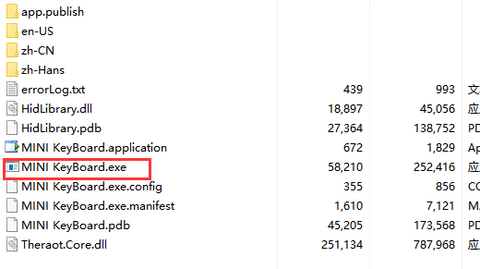


3. 키 기능 설치
예시1: 'KEY 1'를 누를 때 'SIKAI'단어를 나우는 설치법

예시2: '노브1(K1)'를 누를 때 '음량+' 설치법

예시3: '노브1(K1)'를 촤회전 할 때 'Ctrl+ 마우스스크롤 UP' 설치법

예시4: LED 조명-하나의 키를 누를 때 키가 자주색으로 켜지는 설치법

조명 색깔 순서: 빨간색, 주황색, 노란색, 녹색, 청록색, 파란색, 보라색
LED Mode0: 조명 닫기
LED Mode1: 계속 켜짐(모든 키)
LED Mode2: 빠른 발광(처음부터 마지막 키까지)
LED Mode3: 빠른 발광(마지막 키에서 첫 번째 키까지)
LED Mode4: 누를 때 점등(단일 키)
LED Mode5: 백색광(모든 키)
4. ‘DELAY’설정
-‘DELAY’기능은 한 키에 2가지 단축키를 설정할 때 사용됩니다.
-DELAY의 단위는 밀리초이며 일반적으로 800-2000 사이의 값을 설정하는 것이 좋습니다.
예시: 한 키로 ’Ctrl C’,’Ctrl V’ 기능 순서대로 이루는 방법
-->첫번째KEY1를 누르고 ’ctrl c’기능을 이룬다-->DELAY’XXX’ms-->두전째 KEY1를 누르고 ’ctrl V’기능을 이룬다





블루투스 연결
*제품 모델에 따라 블루투스 기능이 없을 수 있습니다*
블루투스 스위치를 켜고 "Mini Keyboard"를 검색한 후 연결해주세요.


레이어 기능 설정
*제품 모델에 따라 레이어 기능이 없을 수 있습니다*
레이어 버튼을 켜고 해당 레이어 기능을 설정해주세요. (레이어 기능은 제품에 따라 최대 3 세트 설정 가능)



댓글 1개
hi.. i bought macro- mini keyboard..
delay setting not working.
how to change delay parameter?